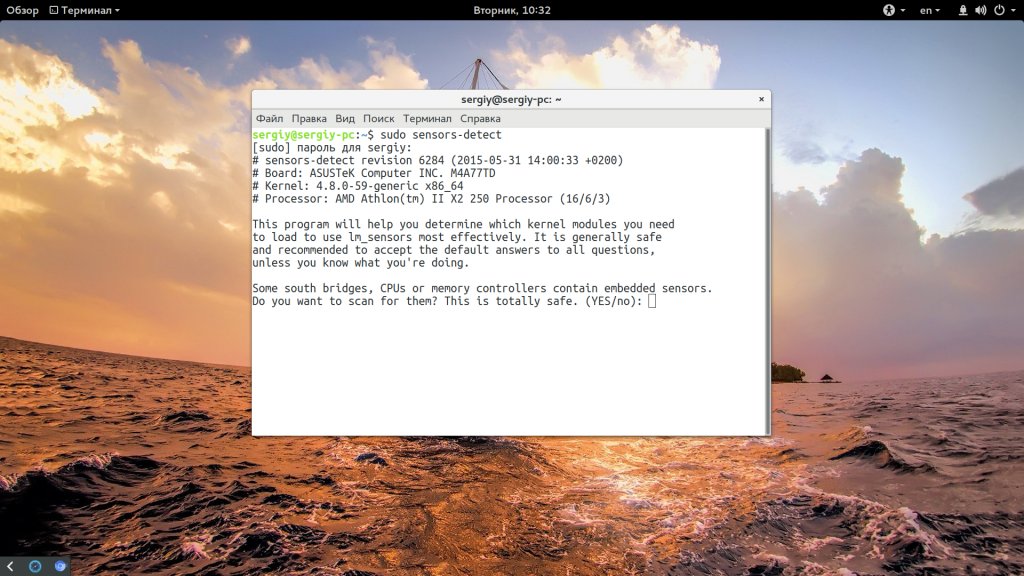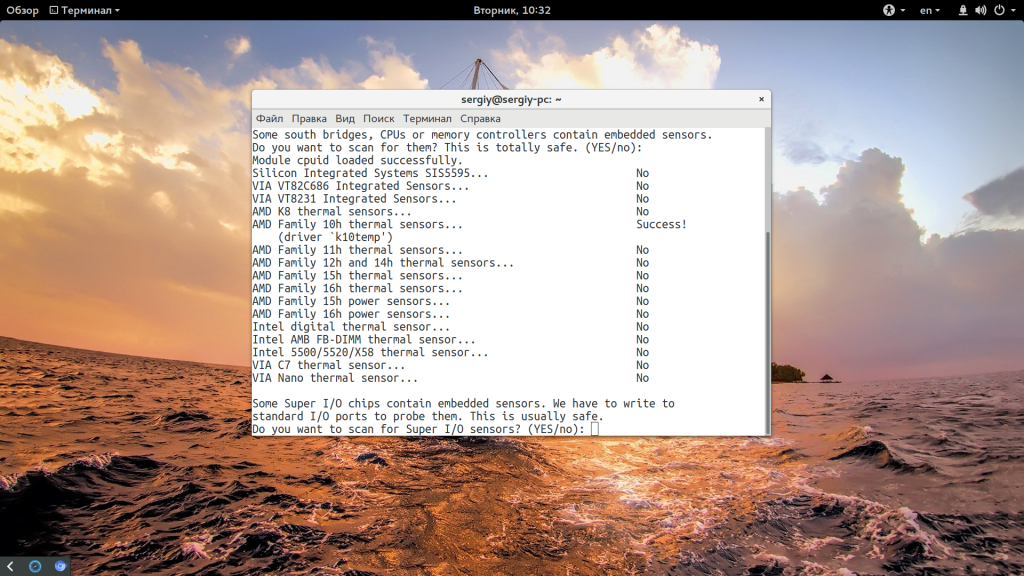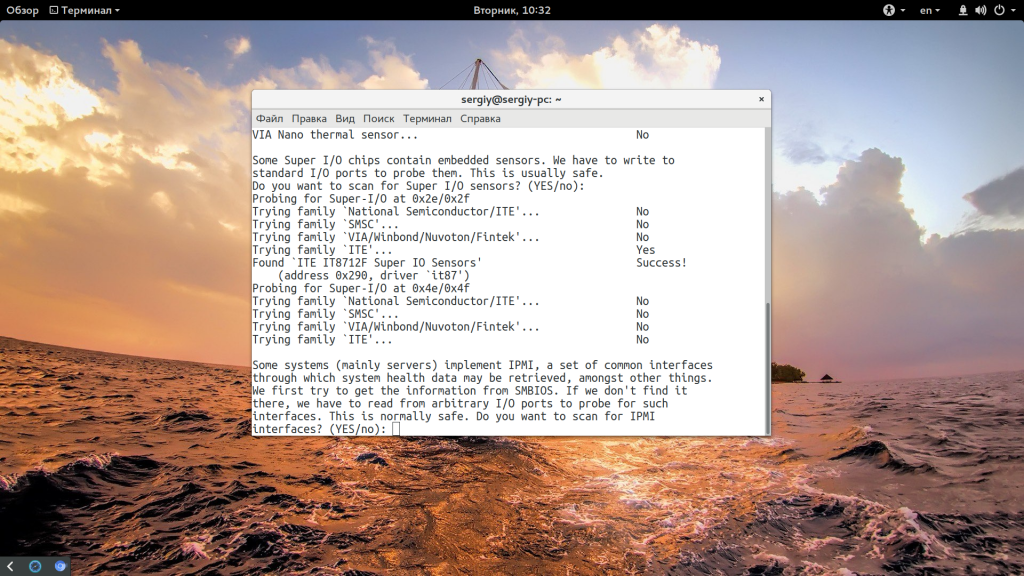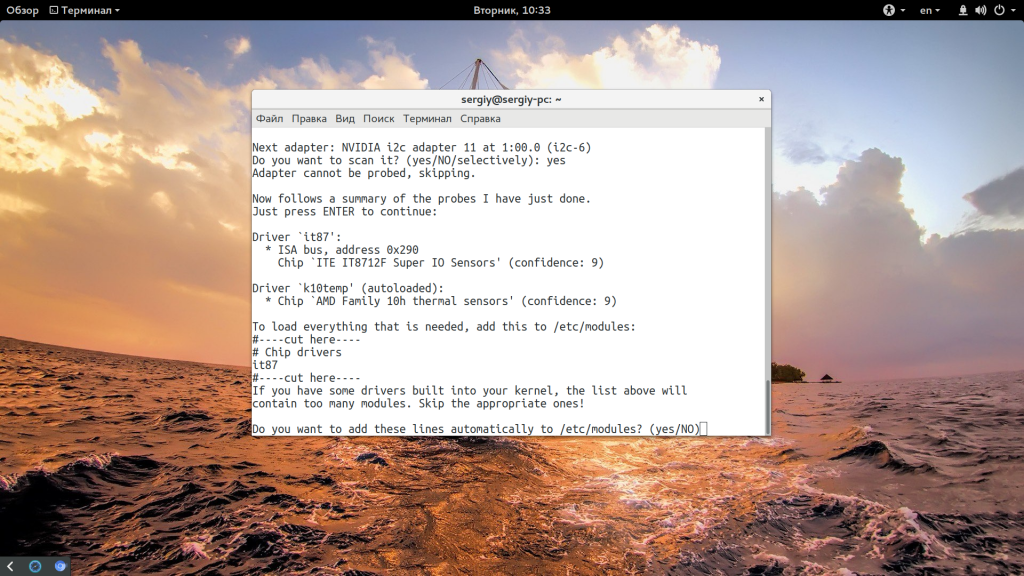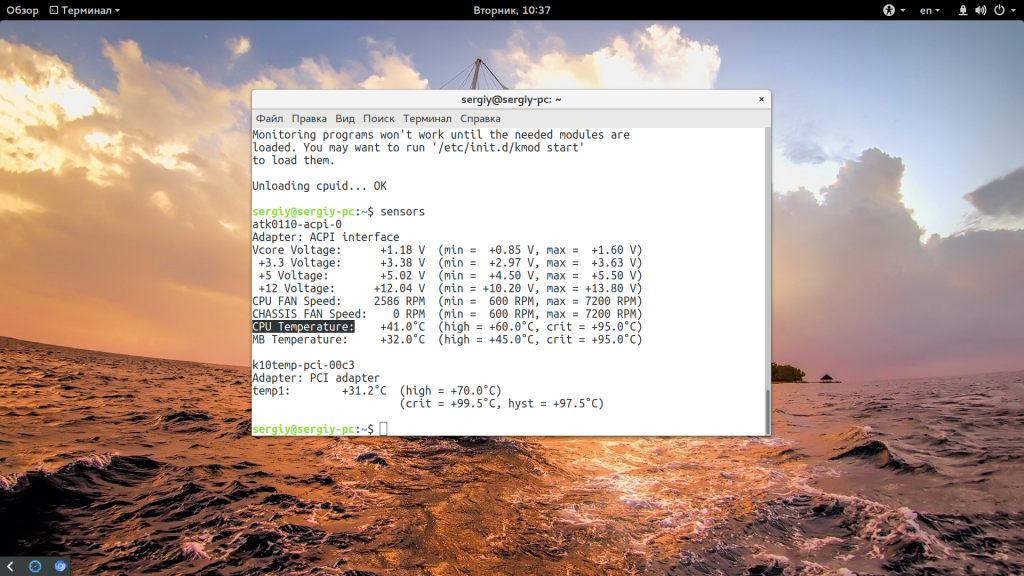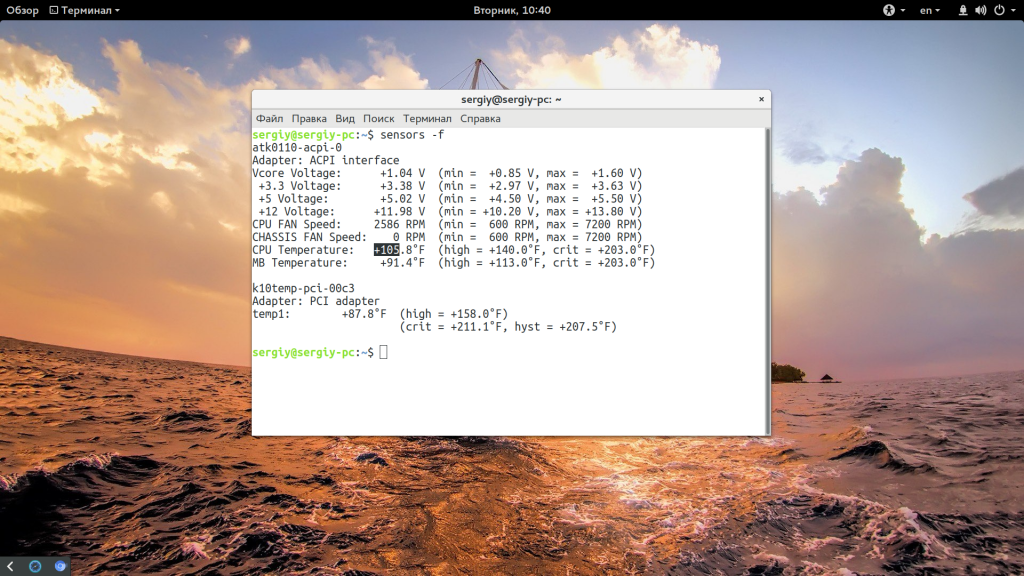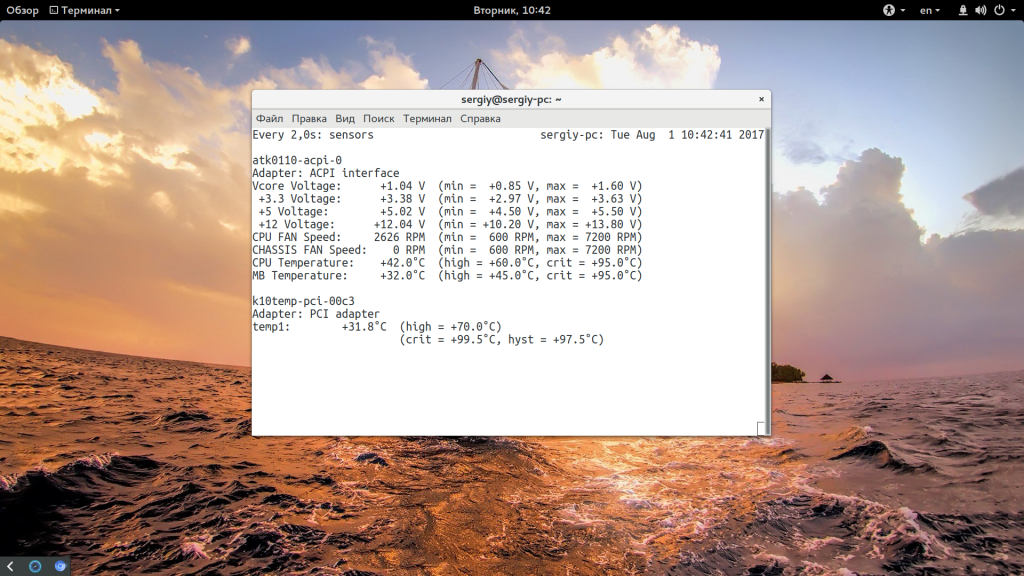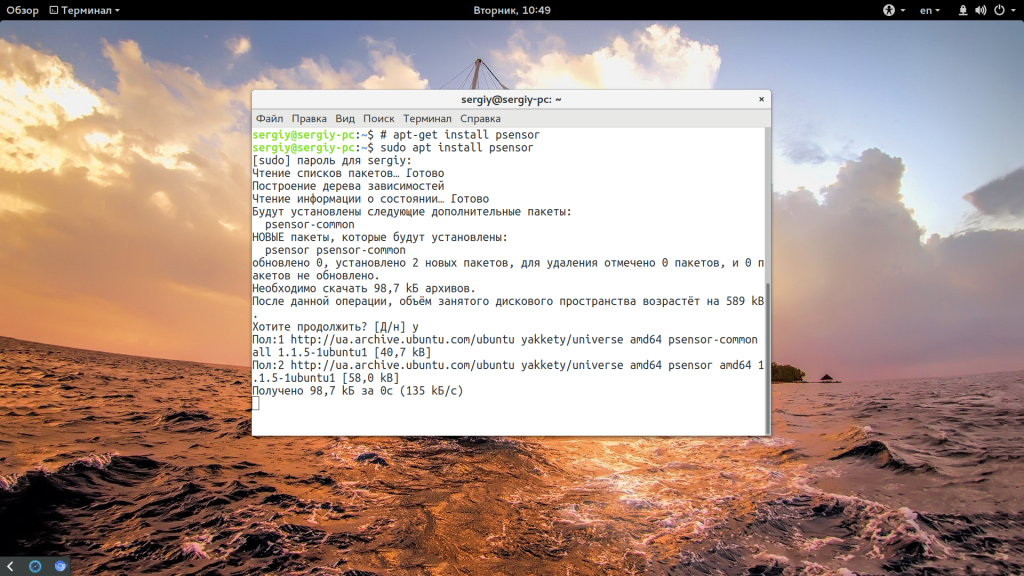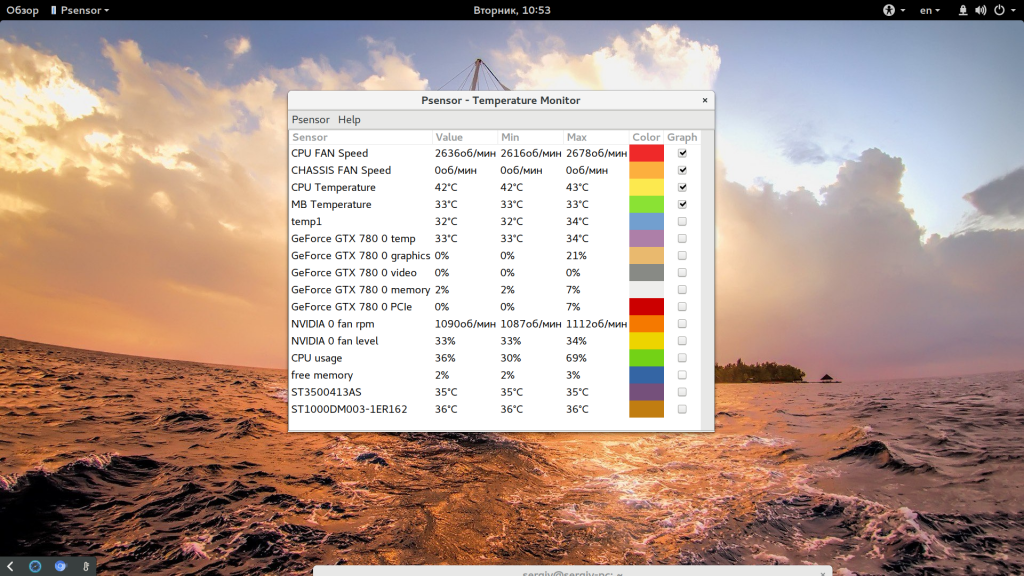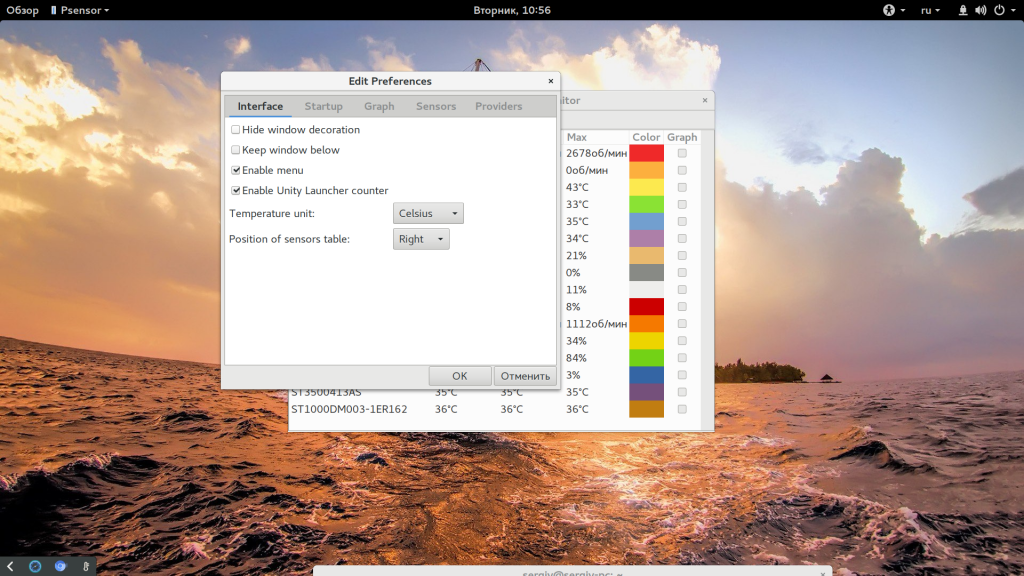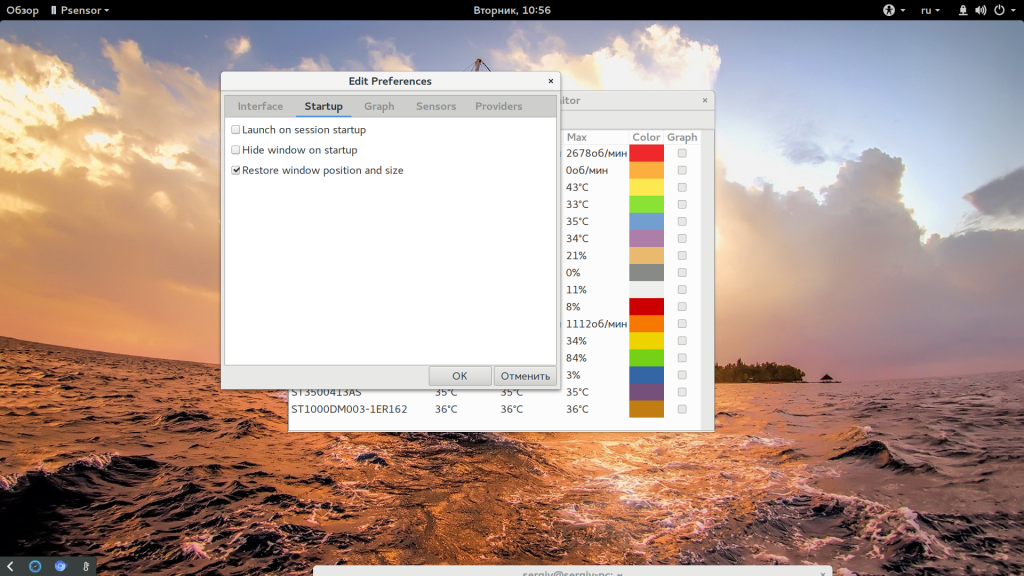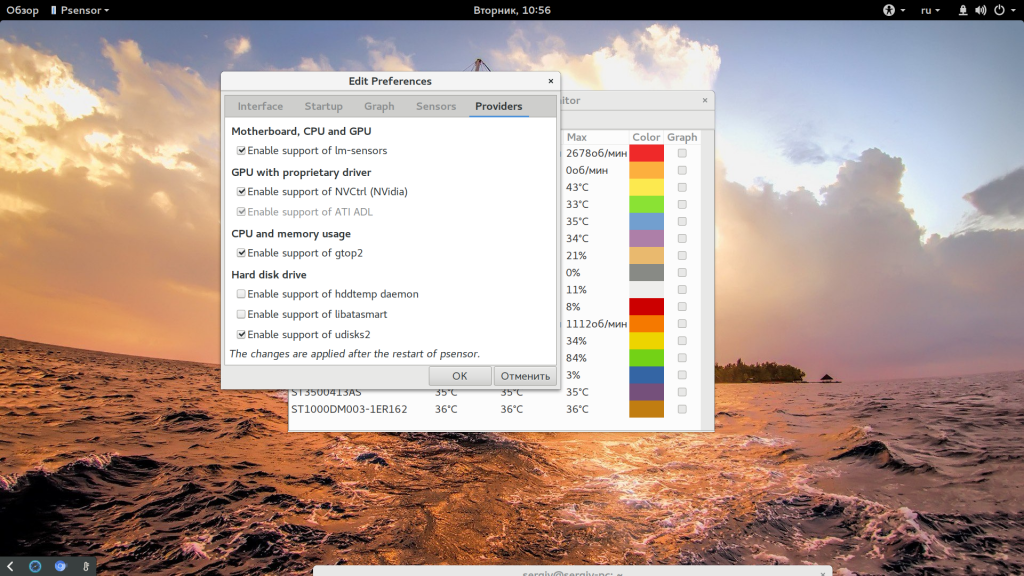How can I monitor the CPU temperature under linux?
As others have noted, you need the lm-sensors package. I thought I should mention that in addition to installing the package, you should run the sensors-detect command to identify the kernel modules that need to be loaded.
If you haven’t done this, manually run this once and check if it detects any sensors on board your computer.
$ sudo sensors-detect # sensors-detect revision 5249 (2008-05-11 22:56:25 +0200) This program will help you determine which kernel modules you need to load to use lm_sensors most effectively. It is generally safe and recommended to accept the default answers to all questions, unless you know what you're doing. We can start with probing for (PCI) I2C or SMBus adapters. Do you want to probe now? (YES/no): Probing for PCI bus adapters. Use driver `i2c-i801' for device 0000:00:1f.3: Intel 82801G ICH7 We will now try to load each adapter module in turn. Module `i2c-i801' already loaded. If you have undetectable or unsupported I2C/SMBus adapters, you can have them scanned by manually loading the modules before running this script. We are now going to do the I2C/SMBus adapter probings. Some chips may be double detected; we choose the one with the highest confidence value in that case. If you found that the adapter hung after probing a certain address, you can specify that address to remain unprobed. Next adapter: SMBus I801 adapter at 10c0 (i2c-0) Do you want to scan it? (YES/no/selectively): Client found at address 0x50 Probing for `Analog Devices ADM1033'. No Probing for `Analog Devices ADM1034'. No Probing for `SPD EEPROM'. Yes (confidence 8, not a hardware monitoring chip) Probing for `EDID EEPROM'. No Client found at address 0x52 Probing for `Analog Devices ADM1033'. No Probing for `Analog Devices ADM1034'. No Probing for `SPD EEPROM'. Yes (confidence 8, not a hardware monitoring chip) Probing for `EDID EEPROM'. No Some chips are also accessible through the ISA I/O ports. We have to write to arbitrary I/O ports to probe them. This is usually safe though. Yes, you do have ISA I/O ports even if you do not have any ISA slots! Do you want to scan the ISA I/O ports? (YES/no): Probing for `National Semiconductor LM78' at 0x290. No Probing for `National Semiconductor LM78-J' at 0x290. No Probing for `National Semiconductor LM79' at 0x290. No Probing for `Winbond W83781D' at 0x290. No Probing for `Winbond W83782D' at 0x290. No Probing for `IPMI BMC KCS' at 0xca0. No Probing for `IPMI BMC SMIC' at 0xca8. No Some Super I/O chips may also contain sensors. We have to write to standard I/O ports to probe them. This is usually safe. Do you want to scan for Super I/O sensors? (YES/no): Probing for Super-I/O at 0x2e/0x2f Trying family `National Semiconductor'. No Trying family `SMSC'. Yes Found unknown chip with ID 0x2803 Probing for Super-I/O at 0x4e/0x4f Trying family `National Semiconductor'. No Trying family `SMSC'. No Trying family `VIA/Winbond/Fintek'. No Trying family `ITE'. No Some south bridges, CPUs or memory controllers may also contain embedded sensors. Do you want to scan for them? (YES/no): Silicon Integrated Systems SIS5595. No VIA VT82C686 Integrated Sensors. No VIA VT8231 Integrated Sensors. No AMD K8 thermal sensors. No AMD K10 thermal sensors. No Intel Core family thermal sensor. Success! (driver `coretemp') Intel AMB FB-DIMM thermal sensor. No Now follows a summary of the probes I have just done. Just press ENTER to continue: Driver `coretemp' (should be inserted): Detects correctly: * Chip `Intel Core family thermal sensor' (confidence: 9) I will now generate the commands needed to load the required modules. Just press ENTER to continue: To load everything that is needed, add this to /etc/modules: #----cut here---- # Chip drivers coretemp #----cut here---- Do you want to add these lines automatically? (yes/NO) If you’re lucky, your laptop will support an array of sensors. If not, you may still find a basic set of sensors for the CPU:
$ sensors acpitz-virtual-0 Adapter: Virtual device temp1: +40.5°C (crit = +105.0°C) coretemp-isa-0000 Adapter: ISA adapter Core 0: +35.0°C (crit = +100.0°C) coretemp-isa-0001 Adapter: ISA adapter Core 1: +40.0°C (crit = +100.0°C) Температура процессора Linux
В этой небольшой статье мы рассмотрим как посмотреть температуру процессора с помощью lm_sensors. Lm_sensors — это акроним от Linux monitoring sensors. Это набор инструментов с открытым исходным кодом, с помощью которого вы можете посмотреть и отслеживать многие параметры работы системы, такие как напряжение, температура, влажность и обороты кулеров.
Кроме того, утилита позволяет определять допустимые границы показателей, например, та же температура процессора Linux для определенной модели. Таким образом, вы можете найти неполадку в системе вовремя и заменить неработающий элемент, например, вентилятор, чтобы избежать перегрева и выхода и строя оборудования.
Температура процессора в Linux
1. Установка
Обычно, пакет lm_sensors уже предустановлен в большинстве систем и сконфигурирован для работы. Но если в вашей системе его нет, то программу не так сложно установить. В ArchLinux:
sudo yum install lm_sensors
В Debian, Ubuntu или Linux Mint:
sudo apt-get install lm-sensors
2. Настройка программы
Когда установка будет завершена, нам необходимо выполнить настройку, чтобы определить все сенсоры, подключенные к системе. Для этого выполните:
Утилита sensors-detect пытается найти все установленное оборудование и загрузить рекомендованные для него модули ядра. В большинстве случаев вам будет достаточно нажимать кнопку Enter в ответ на все вопросы программы, тем самым давая ответы по умолчанию. Мы рассматривали более подробно sensors-detect в статье управление кулером Linux.
Использование sensors
Теперь можно перейти к просмотру доступной температуры. Для этого наберите:
Здесь отображается не только температура процессора Linux, но и другие полезные показатели, такие как, напряжение и частота вращения вентиляторов. Для любителей, можно вывести температуру процессора в Фаренгейтах с помощью опции -f:
Чтобы постоянно наблюдать за температурой процессора можно использовать команду watch. По умолчанию она будет обновлять информацию раз в две секунды:
Если вы видите, что для какого-либо компонента температура становится критической, значит пора разобрать системный блок и посмотреть что там произошло, возможно, нужно поменять термопасту или заменить кулер.
Использование psensor
Если вы не любите работать в терминале и вам больше по душе графический интерфейс, то можно воспользоваться графической утилитой psensor, которая берет информацию через lm_sensors. Чтобы установить ее в Ubuntu выполните:
Дальше утилиту можно запустить из главного меню или командой:
Здесь отображается вся та же информация, что и в lm_sensors, но, кроме того, есть температура видеокарты, жесткого диска, загрузка процессора и видеокарты, а также другие параметры. В настройках утилиты вы можете выбрать единицу измерения температуры:
И выбрать датчики, которые нужно использовать:
Выводы
В этой статье мы рассмотрели как узнать температуру процессора linux. Надеюсь, эта информация была полезной для вас. Если у вас остались вопросы, спрашивайте в комментариях.
На завершение видео о том как посмотреть температуру процессора linux:

Обнаружили ошибку в тексте? Сообщите мне об этом. Выделите текст с ошибкой и нажмите Ctrl+Enter.
Похожие записи
Оцените статью
Об авторе
Основатель и администратор сайта losst.ru, увлекаюсь открытым программным обеспечением и операционной системой Linux. В качестве основной ОС сейчас использую Ubuntu. Кроме Linux, интересуюсь всем, что связано с информационными технологиями и современной наукой.
15 комментариев к “Температура процессора Linux”
Использую lm_sensors в связке с gkrellm, предварительно собрав ядро с нужными модулями для сенсоров. Ответить
у меня нет коменды whatch 🙁
—
юзаю такое
—
xuser@mbs:~$ cat bin/sr.sh
#!/bin/sh
#
while [ true ]; do
sensors | grep -v POWER | grep -v CHASSIS
echo — — —
sleep $1
done
—
sr.sh 5
acpitz-virtual-0
Adapter: Virtual device
temp1: +40.0°C (crit = +75.0°C) atk0110-acpi-0
Adapter: ACPI interface
Vcore Voltage: +1.17 V (min = +1.45 V, max = +1.75 V)
+3.3 Voltage: +3.38 V (min = +3.00 V, max = +3.60 V)
+5.0 Voltage: +4.97 V (min = +4.50 V, max = +5.50 V)
+12.0 Voltage: +12.24 V (min = +11.20 V, max = +13.20 V)
CPU FAN Speed: 1573 RPM (min = 0 RPM, max = 1800 RPM)
CPU Temperature: +31.0°C (high = +90.0°C, crit = +125.0°C)
MB Temperature: +39.0°C (high = +70.0°C, crit = +125.0°C) k8temp-pci-00c3
Adapter: PCI adapter
Core0 Temp: +32.0°C
Core1 Temp: +40.0°C — — — Ответить
но все равно я буду использовать свой скрипт. Потому что в его выводе нет лишней информации.
—
вот полный выовд sensors
acpitz-virtual-0
Adapter: Virtual device
temp1: +40.0°C (crit = +75.0°C) atk0110-acpi-0
Adapter: ACPI interface
Vcore Voltage: +1.22 V (min = +1.45 V, max = +1.75 V)
+3.3 Voltage: +3.38 V (min = +3.00 V, max = +3.60 V)
+5.0 Voltage: +4.95 V (min = +4.50 V, max = +5.50 V)
+12.0 Voltage: +12.24 V (min = +11.20 V, max = +13.20 V)
CPU FAN Speed: 1614 RPM (min = 0 RPM, max = 1800 RPM)
CHASSIS FAN Speed: 0 RPM (min = 0 RPM, max = 1800 RPM)
POWER FAN Speed: 0 RPM (min = 0 RPM, max = 1800 RPM)
CHASSIS4 FAN FAN Speed: 0 RPM (min = 0 RPM, max = 1800 RPM)
CHASSIS2 FAN FAN Speed: 0 RPM (min = 0 RPM, max = 1800 RPM)
CHASSIS3 FAN FAN Speed: 0 RPM (min = 0 RPM, max = 1800 RPM)
CPU Temperature: +40.0°C (high = +90.0°C, crit = +125.0°C)
MB Temperature: +47.0°C (high = +70.0°C, crit = +125.0°C) k8temp-pci-00c3
Adapter: PCI adapter
Core0 Temp: +38.0°C
Core1 Temp: +44.0°C Ответить
Большое спасибо adminu за этот блог,очень нужен для начинающих.Автору видео о температурных данных для Линукс.Всё работет без сучка и задоринки.У меня Linux Mint 19.1 Tessa- пару лет назад в первые в жизни поставил Ubuntu и что . не пошло.Пришлось присесть на Windows.Не созрел тогда и базы знаний,практический не было(т.е. опыта) да и главное возраст стал подпирать,торопить(секрета не делаю мне под 70 лет).Сделал вторую попытку(тянет меня к Линуксу,почему- простой,скоростной,а главное очень умный.Он предугадывает твои желания.Надо только его понять.Мой «рекорд» по установке-Linux Mint 19.1 — 32 минуты,рабочая версия с минимумом программ*условно «триал») и можно работать.На расширенную «версиию» Linux Mint 19.1 (c «примочками» и «бубнами») по полной программе-«расширенная» версия для IT-гурманов- ещё + 35 минут.И «дело в шляпе».
Всем всего наилучшего. Ответить
Уважаемый админ.-вопрос как показать в комментариях фото графической оболочки Psensor в работе? Ответить
Загрузите фото на какой-либо файлообменник, а потом добавьте полученную ссылку в комментарий. Ответить
Большое спасибо за быстрый ответ.Пробовал вставить через текстовый редактор,не знаю прошло или нет. Ответить
Очень круто, что стольким людям реально нравится Linux.. Жаль, что их нет среди моего окружения :((
В общем респект, и всего наилучшего! Ответить
Подскажите пожалуйста, а можно вывести данные сенсоров температуры в таскбаре? А поверх всех приложений? Ответить
Я не нашёл способа, где была бы отображена максимальная температура процессора за время, пока работает мониторинг Ответить